Zakázat synchronizaci Fotek Google
Prvním způsobem, jak zakázat Fotky Google na smartphonech Android, je zastavit synchronizaci a automaticky stahovat soubory.
Možnost Automatické nahrávání a synchronizace poskytuje přístup k mediálním souborům z jakéhokoli zařízení, ze kterého se přihlásíte k účtu Google. Po deaktivaci se videa a fotografie budou ukládat výhradně do telefonu.
- Spusťte na svém smartphonu aplikaci Fotky Google. V levém horním rohu klikněte na tři pruhy.
- Přejít na sekci „Nastavení“.
- Klepněte na první položku - „Spuštění a synchronizace“.
- Nezapomeňte zkontrolovat, zda je účet správný.
- Posuňte jezdec naproti čáře „Spuštění a synchronizace“ v poloze "Vypnutý".
- Poté můžete v telefonu uvolnit další místo odstraněním souborů, které byly dříve nahrány do cloudu. Chcete-li provést tuto akci, vyberte položku „Uvolněte místo v zařízení“.
- V okně, které se otevře, vidíte, kolik místa bude uvolněno. Proces dokončíte klepnutím na "Volný, uvolnit".
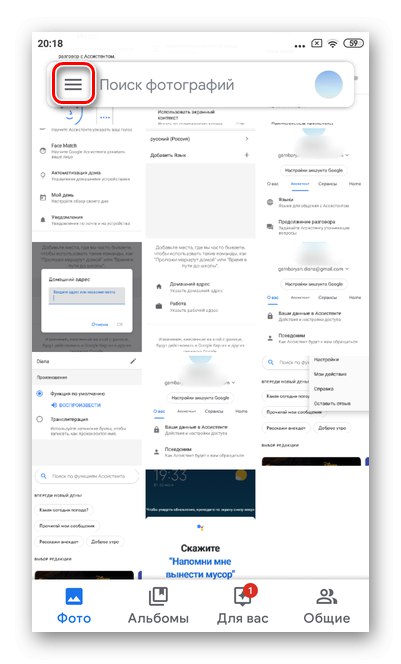
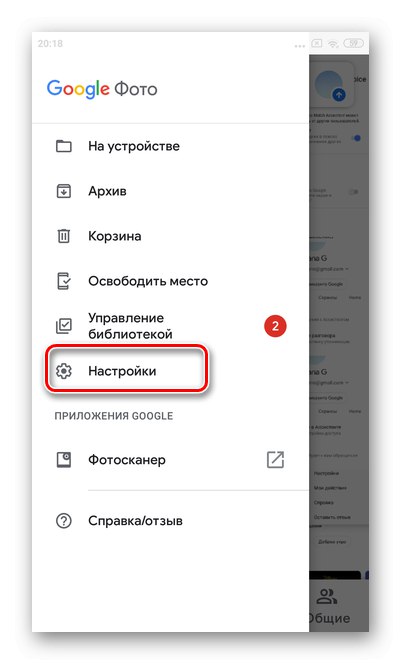
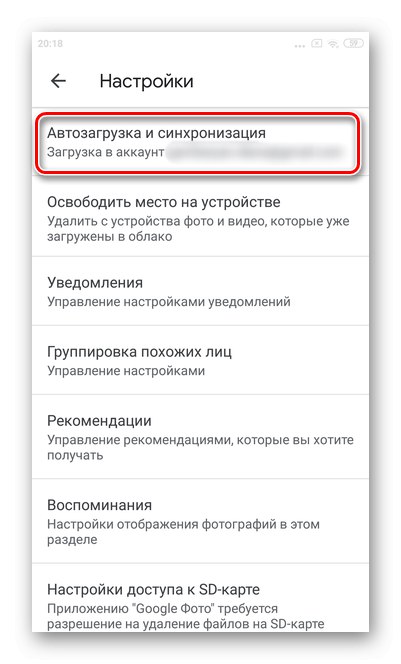
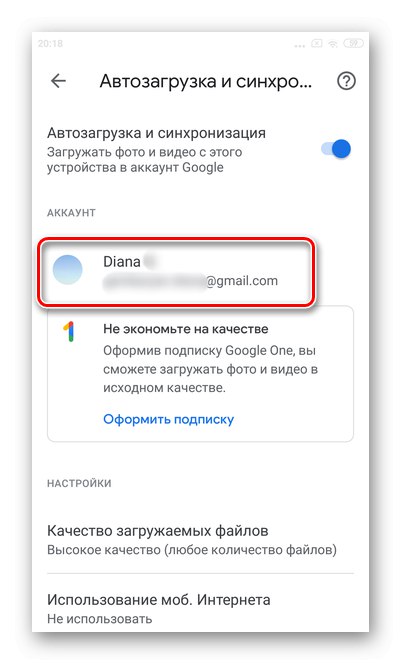

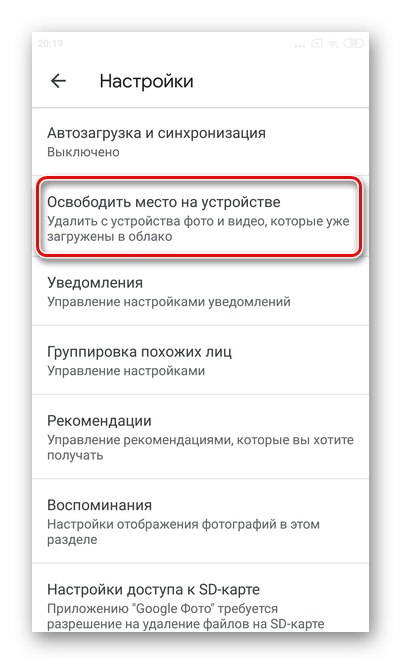
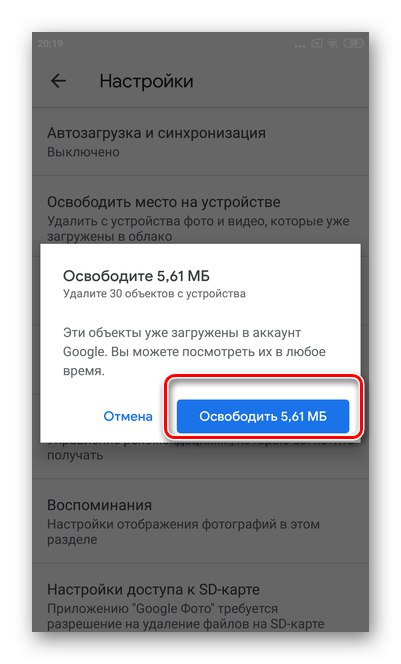
Zakažte Fotky Google úplně
Google Photos v Androidu je systémová aplikace, a proto ji nebude možné odstranit obvyklým způsobem.
Důležité! Odebrání programu nevymaže vaše fotografie a videa ve Fotkách Google. Všechna data se uloží a po autorizaci v účtu budou k dispozici na jakémkoli chytrém telefonu nebo počítači.
- Otevřít Obchod Play na smartphonu. Klepněte na vyhledávací lištu.
- Enter Fotky Google.
- Ze seznamu vyberte požadovanou aplikaci.
- Klepněte na "Vymazat".
- Zobrazí se okno s informací, že byly odstraněny všechny aktualizace systémových aplikací. Klepněte na "OK".
- Proces odinstalování může trvat několik sekund. Nezavírejte okno, dokud není dokončeno.
- Ikona zmizí z plochy.
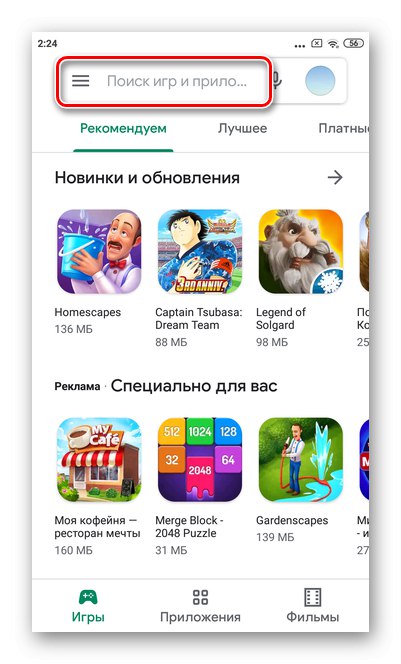

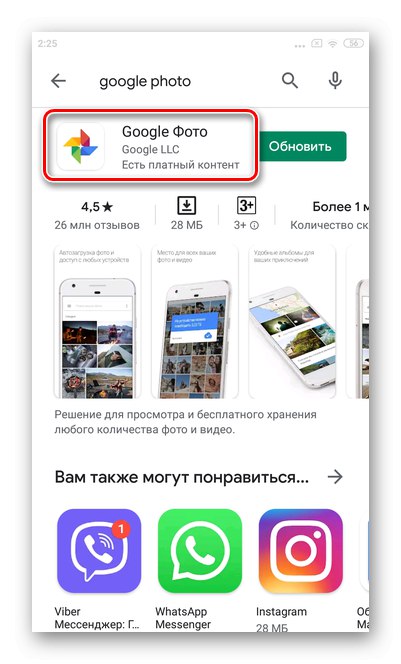
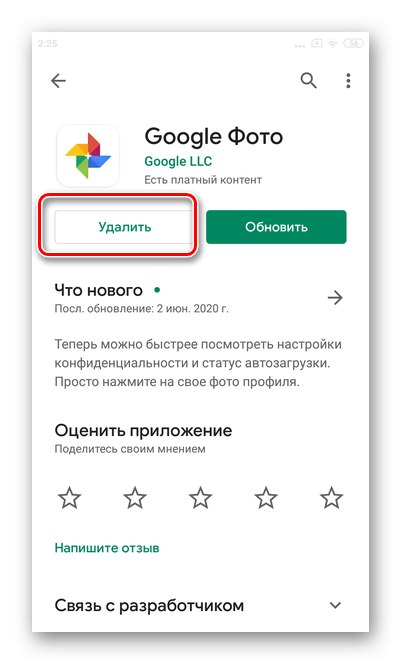
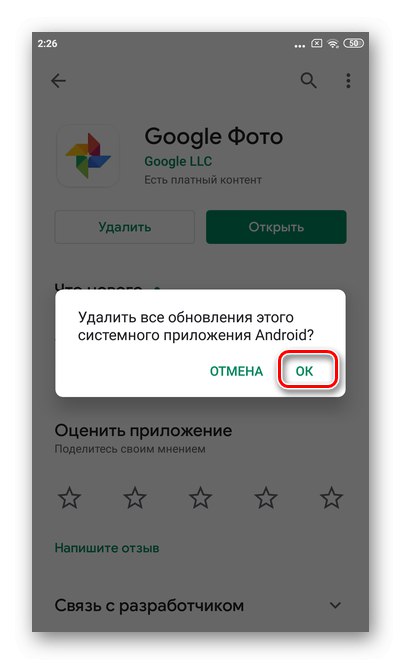
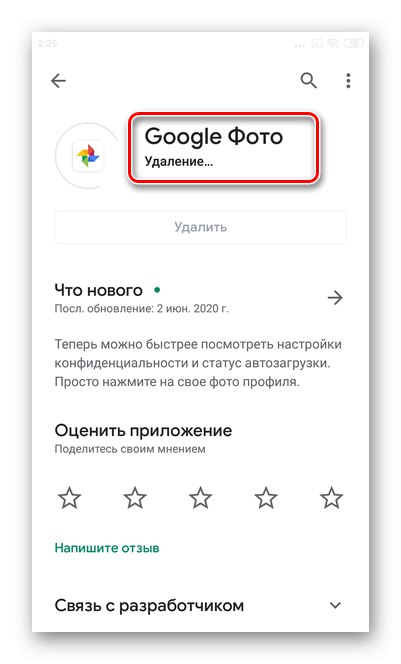
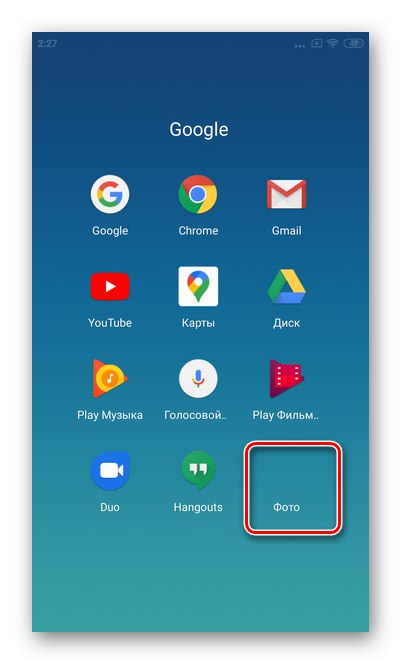
Pokud si přejete, můžete si program kdykoli znovu stáhnout z Obchodu Play. Odebráním Fotek Google se služba úplně deaktivuje. Všechny fotografie budou uloženy ve standardním režimu do Galerie.